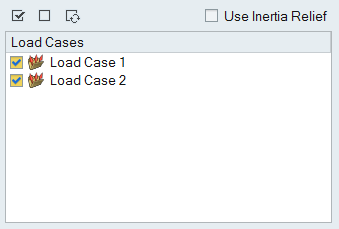최적화 설정 및 실행
최적화를 실행하려면, [최적화 실행] 도구를 열고 실행 유형 및 목적을 선택하고 [실행]을 클릭합니다.
- 실행 이름에는 이것을 식별하기 위한 다수의 매개변수와, 해당 파트에서 최적화를 실행할 때마다 증가하는 카운터로 구성된 이름이 첨부됩니다.
- 최적화가 완료되면 형상 탐색기를 사용해서 결과를 대화식으로 볼 수 있습니다.
- 형상 탐색기 또는 모델 탐색기에서 컨택 메뉴를 마우스 오른쪽 버튼으로 클릭해서 실행을 저장하거나 삭제할 수 있습니다.
- 실행이 완료될 때까지 기다리지 않을 경우에는 실행 상태 창을 닫고 작업을 계속 진행하십시오. 언제든지 최적화 아이콘의 실행 상태 도구를 클릭해서 실행 상태를 확인할 수 있습니다.
 을 클릭합니다.
을 클릭합니다.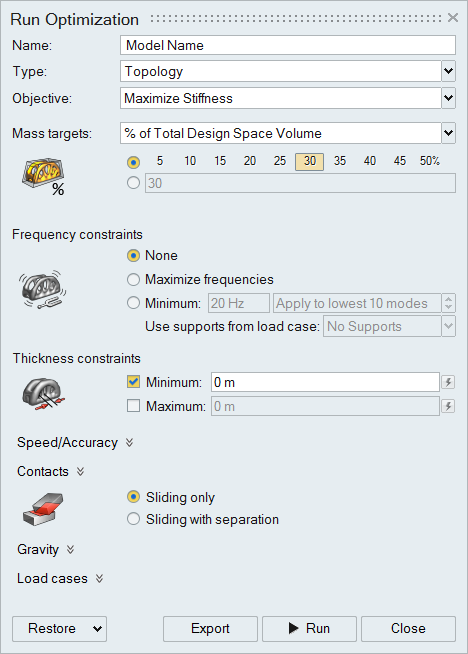
 을 클릭해서 선택 사항을 확장합니다. 언제든지 기본 옵션을 복원하려면 옵션 옆에 있는
을 클릭해서 선택 사항을 확장합니다. 언제든지 기본 옵션을 복원하려면 옵션 옆에 있는